So verwenden Sie die mobile BitPie-Wallet
- WBOYWBOYWBOYWBOYWBOYWBOYWBOYWBOYWBOYWBOYWBOYWBOYWBOriginal
- 2024-09-10 12:19:011037Durchsuche
So verwenden Sie die mobile BitPie-Wallet: Laden Sie die App aus dem offiziellen Store herunter und installieren Sie sie. Erstellen Sie eine neue Brieftasche oder importieren Sie eine vorhandene Brieftasche und legen Sie ein Passwort oder biometrische Daten fest. Klicken Sie auf „Vermögenswerte“, um digitale Vermögenswerte hinzuzufügen und geben Sie den Betrag ein. Verwalten Sie Assets, indem Sie auf die Schaltfläche „Senden“ oder „Empfangen“ klicken. Klicken Sie auf „Umtauschen“, um digitale Vermögenswerte auszutauschen, und geben Sie den Betrag ein. Klicken Sie auf „Wallet“, um Kontostände und Transaktionsdaten anzuzeigen, und auf „Einstellungen“, um Passwörter und Sicherheitsfunktionen zu ändern.
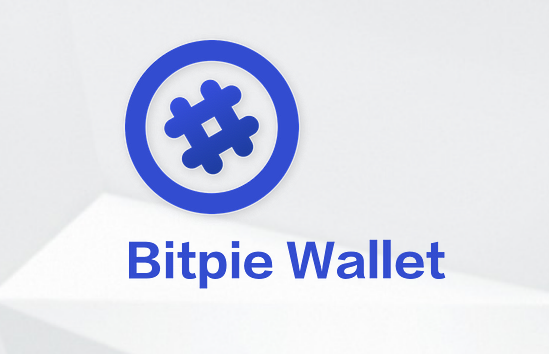
So verwenden Sie die mobile BitPie-Wallet
Einführung
BitPie Es ist ein leistungsstarke mobile Geldbörse, die digitale Vermögenswerte sicher speichern, verwalten und handeln kann. So starten Sie mit BitPie Mobile Wallet:
Installation und Einrichtung
- Laden Sie die BitPie-App aus dem Apple App Store oder Google Play Store herunter.
- Öffnen Sie nach der Installation die App und erstellen Sie ein neues Wallet oder importieren Sie ein vorhandenes Wallet.
- Legen Sie ein Passwort oder eine Biometrie fest, um Ihren Geldbeutel zu schützen.
Digitale Assets hinzufügen
- Klicken Sie auf dem Startbildschirm auf die Registerkarte „Assets“.
- Klicken Sie auf die Schaltfläche „Hinzufügen“ und suchen Sie nach dem digitalen Asset, das Sie hinzufügen möchten.
- Sobald Sie den Vermögenswert gefunden haben, klicken Sie darauf und geben Sie den Betrag ein, den Sie hinzufügen möchten.
Senden und Empfangen digitaler Assets
- Um digitale Assets zu senden, klicken Sie auf der Asset-Seite auf die Schaltfläche „Senden“.
- Geben Sie die Adresse und den Betrag des Empfängers ein.
- Bestätigen Sie die Transaktionsdetails und geben Sie Ihr Passwort ein oder verwenden Sie biometrische Daten, um die Transaktion zu überprüfen.
- Um digitale Assets zu empfangen, klicken Sie auf der Assets-Seite auf die Schaltfläche „Empfangen“.
- Ihre Wallet-Adresse wird auf dem Bildschirm angezeigt und Sie können sie mit dem Absender teilen.
Digitale Assets austauschen
BitPie bietet eine integrierte Austauschfunktion, mit der Sie digitale Assets innerhalb Ihres Wallets austauschen können.
- Klicken Sie auf der Assets-Seite auf die Registerkarte „Exchange“.
- Wählen Sie das digitale Asset, das Sie austauschen möchten, und sein Ziel-Asset aus.
- Geben Sie den Umtauschbetrag ein und bestätigen Sie die Transaktionsdetails.
Verwalten Sie Ihr Wallet
- Klicken Sie auf dem Startbildschirm auf die Registerkarte „Wallet“, um Ihr Wallet-Guthaben und den Transaktionsverlauf anzuzeigen.
- Klicken Sie auf die Registerkarte „Einstellungen“, um Ihr Passwort zu ändern, Sicherheitsfunktionen zu aktivieren oder Ihr Wallet zu importieren/exportieren.
Tipp
- Verwenden Sie BitPie immer über eine sichere Netzwerkverbindung.
- Aktivieren Sie die Zwei-Faktor-Authentifizierung für mehr Sicherheit.
- Sichern Sie Ihr Wallet regelmäßig, um Datenverlust zu verhindern.
- Geben Sie Ihren privaten Schlüssel oder Ihre Wiederherstellungsphrase nicht an Dritte weiter.
Das obige ist der detaillierte Inhalt vonSo verwenden Sie die mobile BitPie-Wallet. Für weitere Informationen folgen Sie bitte anderen verwandten Artikeln auf der PHP chinesischen Website!
In Verbindung stehende Artikel
Mehr sehen- Was ist web3? Umgangssprachliche Analyse von Web3-Formularen
- Fassen Sie Open-Source-Tools und Frameworks für die Metaverse-Entwicklung zusammen und organisieren Sie sie
- 4 mögliche Bedrohungen für Bitcoin
- DeFi-Marktaussichten im Jahr 2024: ein wichtiger Moment für technologische Innovation
- Die SEC wird nächste Woche über den Bitcoin-Spot-ETF abstimmen

